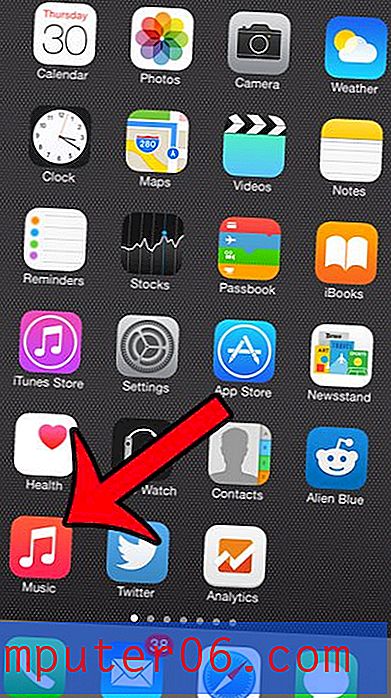So öffnen Sie mehrere Bilder als Ebenen in Photoshop CS5
Bei vielen der in Photoshop CS5 erstellten Designs werden verschiedene Bilder oder Bildelemente zu einem großen Bild kombiniert. Dies wird normalerweise durch die Verwendung von Ebenen erreicht, bei denen es sich im Wesentlichen um Stapel verschiedener Bilder handelt, die in einer Photoshop-Datei enthalten sind. Wenn Sie eine neue Datei erstellen möchten, die eine Kombination aus vielen vorhandenen Dateien darstellt, können Sie lernen, wie Sie in Photoshop CS5 mehrere Bilder als Ebenen öffnen . Dies beschleunigt den Prozess, alle Ihre Bilder in dieselbe Datei zu bringen, erheblich und bietet Ihnen sogar die Möglichkeit, die Ebenen korrekt anzuordnen, bevor Sie sie in Photoshop öffnen.
Erstellen eines Bildstapels in Photoshop CS5
Wenn Sie Ihre Bilder in Photoshop als Ebenen importieren, erstellen Sie einen sogenannten „Bildstapel“. Dieses Tool kann in verschiedenen Situationen verwendet werden, z. B. wenn Sie Dateien importieren müssen, um ein animiertes GIF in Photoshop CS5 zu erstellen. Sobald Sie alle Ihre Bilder bereit und im selben Ordner gespeichert haben (dies ist technisch nicht erforderlich, erleichtert jedoch die Arbeit), können Sie mit dem Öffnen Ihrer Bilder als Ebenen beginnen.
Schritt 1: Starten Sie Adobe Photoshop CS5.
Schritt 2: Klicken Sie oben im Fenster auf Datei .
Schritt 3: Klicken Sie auf Skripte und dann auf Dateien in Stapel laden .

Schritt 4: Klicken Sie auf das Dropdown-Menü rechts neben " Verwenden" und wählen Sie entweder die Option " Dateien ", um eine Reihe von Dateien auszuwählen, oder wählen Sie die Option " Ordner ", um alle in einem bestimmten Ordner enthaltenen Dateien auszuwählen.
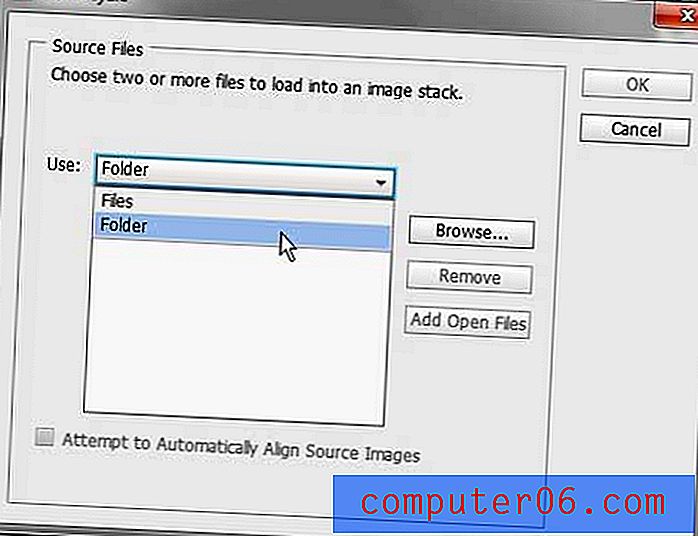
Schritt 5: Klicken Sie auf die Schaltfläche Durchsuchen auf der rechten Seite des Fensters und wählen Sie dann entweder die Dateien oder den Ordner aus, der die Bilder enthält, die Sie laden möchten. Wenn Sie Dateien auswählen, können Sie die Strg- Taste auf Ihrer Tastatur gedrückt halten, um mehrere einzelne Dateien auszuwählen, oder Sie können die Umschalttaste gedrückt halten, um eine Gruppe von Dateien auszuwählen.
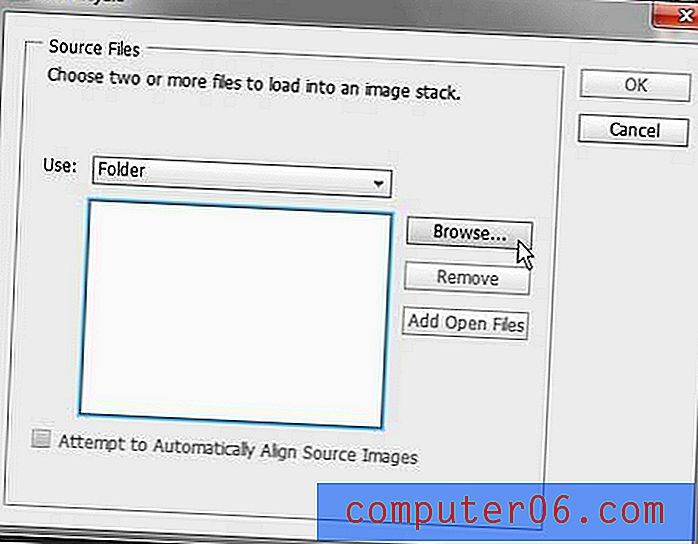
Schritt 6: Wenn Ihre Bilder unterschiedliche Größen haben, können Sie das Kontrollkästchen Versuch, Quellbilder automatisch auszurichten, unten im Fenster aktivieren . Andernfalls klicken Sie oben rechts auf die Schaltfläche OK, um die Bilder als Ebenen in Photoshop CS5 zu laden.